Steg för att köra macOS på en Windows-PC

Ta reda på hur du får macOS på en Windows-PC med en steg-för-steg-guide som visar exakt hur du får Apples operativsystem på en Microsoft-enhet.
Har du någonsin hört talas om filtillägget CPGZ? Tja, Mac- och Linux-användare måste vara väl medvetna om denna terminologi. CPGZ-fil är ett komprimerat arkivfilformat som används för att lagra programvara, appar, dokument, filmer och andra typer av datafiler.
Bildkälla: Setapp
Så, innan vi lär oss hur man öppnar en zip CPGZ-fil på Mac, låt oss få en liten förståelse för vad en CPGZ-fil är och varför den används.
Läs också: Hur man skapar och öppnar zip-filer på iPhone?
Vad är en CPGZ-fil?
CPGZ-fil är en avancerad form av en CPIO-filtillägg. CPIO (Copy In Copy Out) är ett arkiveringsfilverktygsformat som ursprungligen användes på Unix- eller Unix-liknande operativsystem . CPIO är mer som en okomprimerad behållare som lagrar en grupp filer tillsammans.

Bildkälla: Tech Junkie
Så här går det till. När CPIO-filen (Copy In Copy Out) går igenom en G-Zip-komprimering, konverteras den till en CPGZ-fil . Därför, eftersom CPIO var okomprimerad, upptog den en hel del lagringsutrymme på disken. Så efter att ha tillämpat en G-Zip-komprimering kan CPIO-filen spara diskutrymme efter att ha omvandlats till ett CPGZ-filtillägg.
Hur öppnar man en CPGZ-fil på macOS?
Innehållsförteckning
Letar du efter sätt att extrahera en CPGZ-fil på macOS? Vi har dig täckt. Du kan stöta på CPGZ-filer när du kommer åt ZIP-innehåll på macOS eller Linux. Det kan finnas några gånger när din enhet skapar ett nytt .ZIP.CPGZ-tillägg innan du kan öppna filerna och data som lagras i ZIP-filen.
I det här inlägget kommer vi att täcka tre olika sätt som guidar dig genom hur du öppnar en zip CPGZ-fil på Mac.
Läs också: Så här öppnar du en RAR-fil på din Mac-dator
#1 Ladda ner filen igen från en annan webbläsare
Om du inte kan öppna en CPGZ-fil på macOS, indikerar det förmodligen att filen antingen var skadad (även innan den laddades ner) eller när en viss webbläsare inte kan upptäcka filformatet.
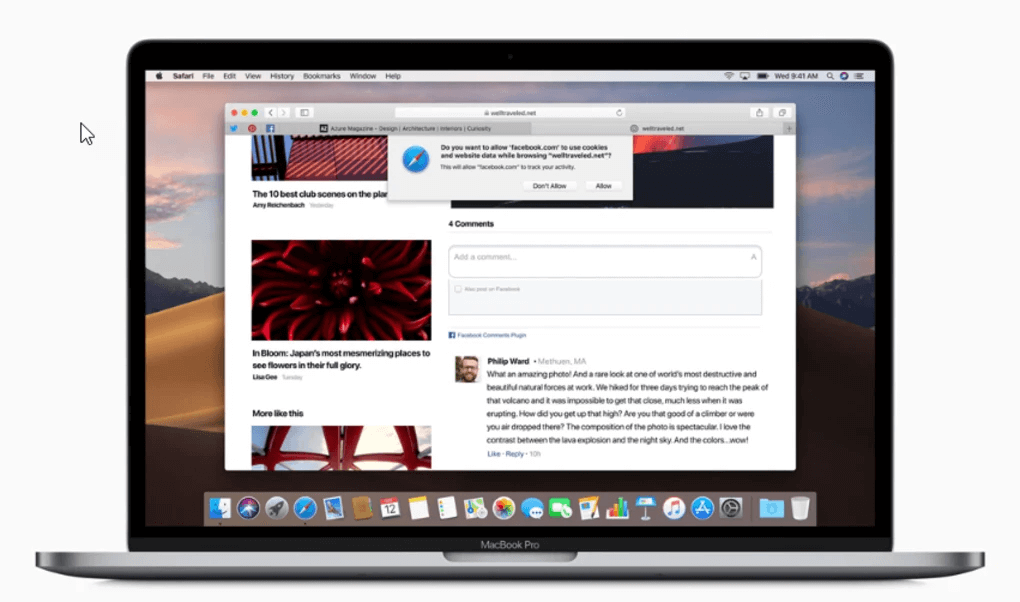
Därför rekommenderar vi att du försöker ladda ner filen CPGZ igen från en annan webbläsare. Välj helst Safari eller Google Chrome eftersom de utökar sömlöst stöd för hantering av ZIP-filer.
Läs också: Hur man lösenordsskyddar en zip-fil och mapp
#2 Packa upp filen med kommandoraden
Att använda kommandoraden är ett av de mest effektiva sätten att packa upp ZIP-filen på macOS. Om du har några problem med att packa upp till CPGZ kan du använda kommandoraden. Här är vad du behöver göra.
Gå vidare till Applications> Utilities Folder och starta Macs kommandoradsterminal .
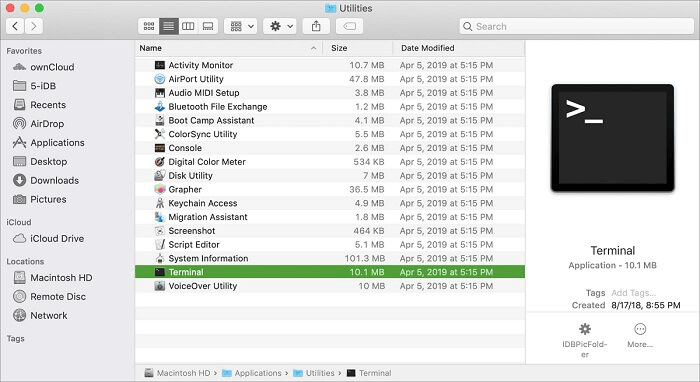
På samma sida öppnar du mappen som innehåller ZIP-filen som måste packas upp.
I terminalfönstret skriver du "Unzip" följt av ett mellanslag och drar och släpper sedan ZIP-filen till Macs terminalfönster.
Bildkälla: YouTube
Mac kommer omedelbart att bearbeta unzip-kommandot och kommer snart att börja extrahera filinnehållet.
Om du vill komma åt innehållet i en CPGZ-fil eller ZIP på Windows 10 med PowerShell, besök den här länken .
#3 Använd ett verktyg för avarkivering från tredje part
Om de ovan nämnda hacken inte gav någon lycka, kan du ta hjälp av tredjepartsprogram för att öppna CPGZ-filen. Unarchiver är ett utmärkt unarchive-verktyg tillgängligt för macOS eftersom det stöder en mängd olika filformat och packar upp innehållet, som magi. Så vi kommer nu att använda en programvara från tredje part för att öppna filen CPGZ på Mac.
Installera programvaran "The Unarchiver" via denna länk.
Öppna ZIP-filen i "The Unarchiver" programvara som hade problem med att dekomprimera.
Luta dig tillbaka och slappna av medan verktyget sätter igång och packar upp filinnehållet på ett nafs.
Läs också: Vem behöver en PC? Lär dig hur du zippar/packar upp filer på din Android
Detta avslutar vår snabbguide om hur man öppnar en zip CPGZ-fil på Mac. Du kan använda något av de ovan nämnda sätten för att enkelt packa upp CPGZ-filen på Mac. Har du några andra frågor eller tvivel i åtanke? Tryck gärna i kommentarsfältet. Vi lovar att återkomma till dig med prioritet!
Ta reda på hur du får macOS på en Windows-PC med en steg-för-steg-guide som visar exakt hur du får Apples operativsystem på en Microsoft-enhet.
Felet med okända utvecklare på macOS kan vara en huvudvärk. Läs denna artikel nu för att hitta de beprövade metoderna som löser problemet omedelbart!
Lär dig här hur du visar källkoden på en webbsida i Apple Safari genom att använda verktyget Safari Web Inspector.
Windows 11 vs. MacOS – Upptäck några av de viktigaste skillnaderna mellan dessa operativsystem för att hjälpa dig att fatta ditt enhetsval.
Vill du lära dig hur man ansluter och mapperar en nätverksenhet i Apple MacOS? Läs denna enkla guide om stegen för att mappa nätverksenhet på Mac nu!
Undrar du hur man tar bort cookies, historik eller lösenordsdata från Apple Safari webbläsare? Läs denna guide och lär dig nu!
Om Hem-knappen saknas i Outlook, inaktivera och aktivera Home Mail på menyfliksområdet. Denna snabba lösning hjälpte många användare.
En lista över möjliga korrigeringar för ett problem där du kan ha tappat bort ett programfönster från skärmen i macOS.
Vill du skicka ett e-postmeddelande till många mottagare? Vet du inte hur man skapar en distributionslista i Outlook? Så här gör du detta utan ansträngning!
Om du vill göra datainmatningsuppgifter felfria och snabba måste du lära dig hur du gör en rullgardinslista i Excel.







